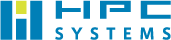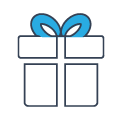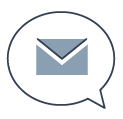Software
計算化学 ソフトウェア
Windows版Gaussianの使い方
はじめてみようこの章では,Windows版のGaussianプログラムについて,簡単な例を用いて説明します。
インプットを作成します(簡単にできます)
Gaussianで処理される一連の命令群はジョブステップ(job step)と呼ばれます。1つまたは複数のジョブステップが含まれているファイルをジョブファイル(job file)と呼びます。Windows環境下ではGaussianジョブファイルの拡張子はGJFです。複数のジョブステップからなるジョブファイルの場合,個々のジョブステップは互いに依存していなくてもよいし,ファイル内の前のステップの結果を参照することもできます。また,ジョブステップ間で全く関連がなくても構いません。
複数のジョブステップファイルとするのではなく,G03Wでは”Batch Control & Batch Control File”を用いることにより,ジョブファイルのバッチ(batches)として処理することも可能です。
ジョブステップをファイルに保存すると,G03Wでは画面フォーム(ジョブエントリーフォーム(Job Entry Form)と呼ばれます)でジョブステップの処理について問い合わせます。これによりジョブステップを実行処理することや,またはGJFファイルにファイル名を付けて保存することもできます。
ボタンを押してジョブステップを実行します
ジョブステップが実行されたあとは,ツールバーのボタンかメニュー項目によりステップ(または一連のステップ)のプロセスを開始,一時停止,再会,終了させることができます。
GAUSSIAN アウトプットを表示します(2通り)
ジョブ処理にて,G03Wでは計算の出力を画面(スクロール可能エリア)に表示,またはユーザーが設定したファイルに書き出します。G03Wを最小化してアイコン状態にしていても,アイコンのタイトル部分に現在の処理が反映され,ジョブステップの処理が分かるようになっています。
ファイルコンバートも組み込まれています
NewZMatユーティリティを用いると,さまざまな化学ファイルフォーマットに/からコンバートでき,自動的に結果を自分の好きなエディターに読み込ませたり,Gaussian自身で処理させたりすることができます。
各自のスタイルにあわせてGAUSSIAN をカスタマイズします
G03Wでは,環境をフルに生かして,エディター,ディレクトリ,色,フォント,警告,質問,メッセージや,通常またはバッチ処理でのデフォルトの挙動について,各自で設定しておくことができます。
ドラッグ&ドロップが好みであれば?
G03WはDrag & Dropに完全に対応しています。ファイルマネージャーでGJFファイルを選択し,処理中でないGaussianウィンドウのトップかアイコンにドラッグし,ファイルをドロップします。すると,Gaussianはファイルを読み込みます。さらにもしカスタマイズしておけば,処理を開始します。複数のGJFファイルを選択してGaussianにドロップすると,Gaussianはバッチコントロールファイル(Batch Control File)を生成して,選択したファイルと読み込みます(さらに可能であれば処理を開始します)。
お問い合わせ
平日9:30~17:30 (土曜日、日曜日、祝祭日、年末年始、夏期休暇は、休日とさせていただきます。)